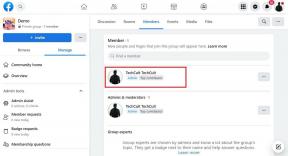Ištaisykite medijos kūrimo įrankio klaidą 0x80042405-0xa001a
Įvairios / / November 28, 2021
„Windows“ diegimas kompiuteryje gali būti įtemptas procesas, ypač jei nežinote, nuo ko pradėti. Laimei, „Microsoft“ atpažino vartotojų padėtį ir išleido „Media Creation Tool“ – programinę įrangą, leidžiančią atsisiųsti naujausią „Windows“ versiją ir įdiegti ją savo sistemoje. Nors įrankis dažniausiai veikia sklandžiai, buvo pranešta apie atvejus, kai vartotojai negalėjo atsisiųsti „Windows“ diegimo failų dėl tam tikros klaidos kūrimo įrankyje. Jei susidūrėte su šia problema, skaitykite toliau, kad sužinotumėte, kaip tai padaryti ištaisykite medijos kūrimo įrankio klaidą 0x80042405-0xa001a savo kompiuteryje.

Turinys
- Ištaisykite medijos kūrimo įrankio klaidą 0x80042405-0xa001a
- Kas yra medijos kūrimo įrankio klaida 0x80042405-0xa001a?
- 1 būdas: paleiskite sąranką per USB
- 2 būdas: pakeiskite USB failų sistemą į NTFS
- 3 būdas: atsisiųskite diegimo failą standžiajame diske
- 4 būdas: konvertuokite USB diską į MBR
- 5 būdas: naudokite Rufus, kad sukurtumėte diegimo laikmeną
- 6 būdas: išjunkite USB atrankinio sustabdymo nustatymą
Ištaisykite medijos kūrimo įrankio klaidą 0x80042405-0xa001a
Kas yra medijos kūrimo įrankio klaida 0x80042405-0xa001a?
Medijos kūrimo įrankis veikia dviem skirtingais būdais. Tai arba tiesiogiai atnaujina kompiuterį, arba leidžia sukurti įkrovos diegimo laikmeną, išsaugant „Windows“ sąranką USB atmintinėje, kompaktiniame diske arba kaip ISO failą. The 0x80042405-0xa001a klaida dažniausiai atsiranda, kai bandote įrašyti diegimo failus į USB diską, kuris nepalaiko NTFS failų sistemos arba kuriame trūksta vietos Windows įdiegti. Laimei, jums padės keli sprendimai ištaisykite klaidos kodą 0x80042405-0xa001a medijos kūrimo įrankyje.
1 būdas: paleiskite sąranką per USB
Vienas iš paprasčiausių problemos sprendimo būdų yra paleisti laikmenos kūrimo įrankį tiesiai iš USB disko. Paprastai kūrimo įrankis atsisiunčiamas į jūsų kompiuterio C diską. Nukopijuokite diegimo failą ir įklijuokite jį į USB atmintinę. Dabar paleiskite įrankį įprastai ir sukurkite diegimo laikmeną išorinėje aparatinėje įrangoje. Perkeldami jį, kūrimo įrankiui bus lengviau atpažinti USB diską ir jame įdiegti „Windows“.
2 būdas: pakeiskite USB failų sistemą į NTFS
Žiniasklaidos kūrimo įrankis geriausiai veikia, kai USB atmintinė palaiko NTFS failų sistemą. Norėdami tai padaryti, turėsite suformatuoti išorinį diską. Tai užtikrins, kad „flash“ diske turėsite pakankamai vietos, kad išsaugotumėte „Windows“ diegimo sąranką.
1. Atsarginė kopija visus failus iš USB atmintinės, nes konvertavimo procesas suformatuos visus duomenis.
2. Atidarykite „Šis kompiuteris“ ir dešiniuoju pelės mygtuku spustelėkite savo USB atmintinėje. Iš rodomų parinkčių, pasirinkite „Formatas“.

3. Formatavimo lange pakeiskite failų sistemą į NTFS ir spustelėkite „Pradėti“.
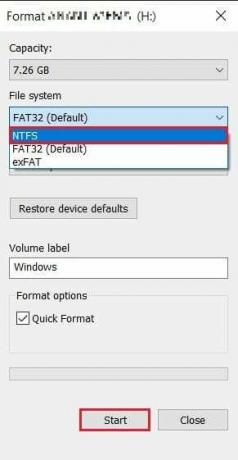
4. Baigę formatavimo procesą, dar kartą paleiskite medijos kūrimo įrankį ir patikrinkite, ar klaida 0x80042405-0xa001a pašalinta.
3 būdas: atsisiųskite diegimo failą standžiajame diske
Kitas būdas ištaisyti kūrimo įrankio klaidą yra atsisiųsti diegimo failą į standųjį diską ir perkelti jį į USB.
1. Atidarykite medijos kūrimo įrankį ir spustelėkite „Sukurti diegimo laikmeną“.

2. Puslapyje Medijos pasirinkimas spustelėkite „ISO failas“ norėdami atsisiųsti diegimo failus.
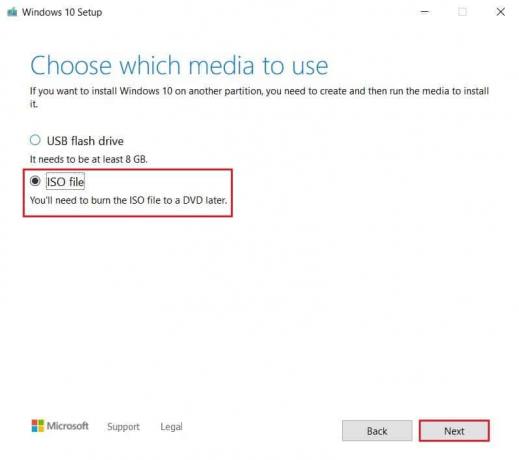
3. Atsisiuntę ISO failą, dešiniuoju pelės mygtuku spustelėkite jį ir pasirinkite laikiklį. Failas dabar bus rodomas kaip virtualus kompaktinis diskas šiame kompiuteryje.
4. Atidarykite virtualųjį diską ir ieškokite failo pavadinimu „Autorun.inf.Dešiniuoju pelės mygtuku spustelėkite jį ir naudodami pervadinimo parinktį pakeiskite pavadinimą į „Autorun.txt“.
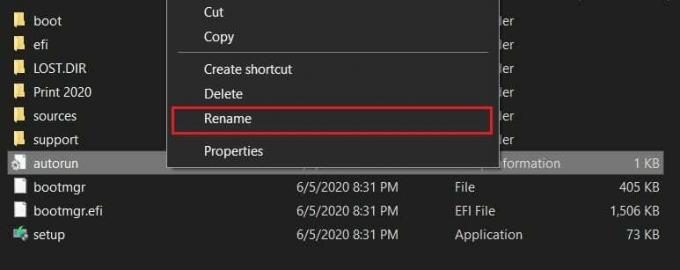
5. Nukopijuokite visus failus, esančius ISO diske, ir įklijuokite juos į USB atmintinę. Pervardykite failą „Autorun“. naudojant pradinį .inf plėtinį.
6. Iš naujo paleiskite „Windows“ diegimo procesą ir 0x80042405-0xa001a klaida turėtų būti išspręsta.
Taip pat skaitykite: Kaip sukurti „Windows 10“ diegimo laikmeną naudojant laikmenos kūrimo įrankį
4 būdas: konvertuokite USB diską į MBR
MBR reiškia „Master Boot Record“ ir yra svarbi sąlyga, jei norite įdiegti „Windows“ per įkrovos USB diską. Naudodami komandų eilutę savo kompiuteryje galite konvertuoti USB diską iš GPT į MBR ir ištaisyti kūrimo įrankio klaidą.
1. Dešiniuoju pelės mygtuku spustelėkite mygtuką Pradėti meniu ir pasirinkite „Komandų eilutė (administratorius)“

2. Pirmiausia komandų lange įveskite disko dalis ir paspauskite Enter. Bet kuri komanda, kurią įvesite toliau, bus naudojama jūsų kompiuterio disko skaidiniams valdyti.
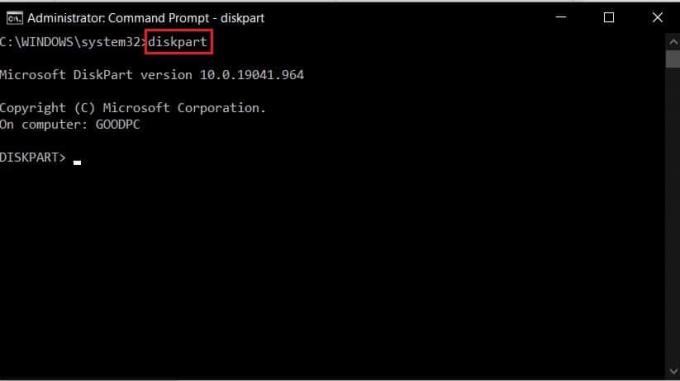
3. Dabar įveskite sąrašo diskas kodą, kad peržiūrėtumėte visus savo diskus.
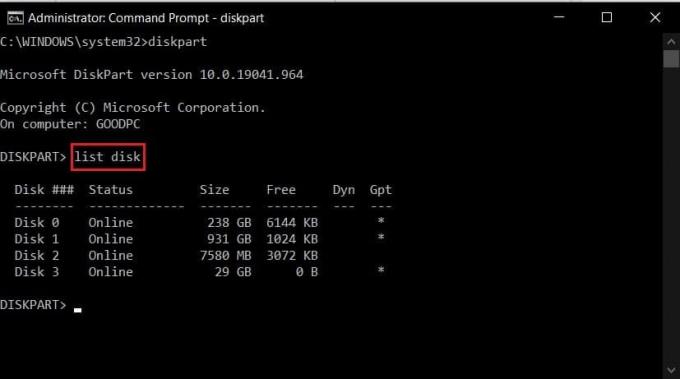
4. Sąraše nurodykite USB atmintinę, kurią konvertuosite į diegimo laikmeną. Įeikite pasirinkti diską *x* norėdami pasirinkti diską. Įsitikinkite, kad vietoj *x* įvedėte USB įrenginio disko numerį.
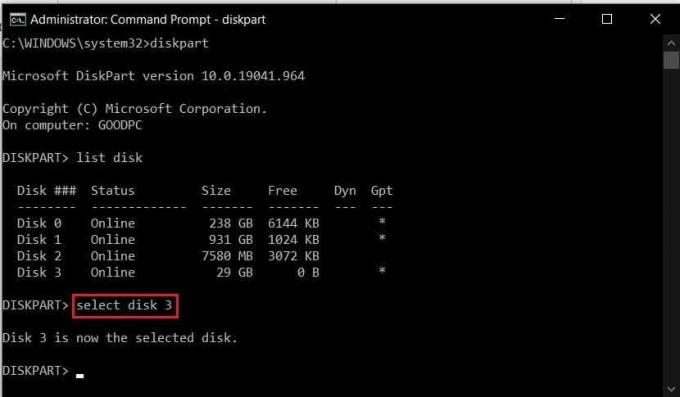
5. Komandų lange įveskite švarus ir paspauskite Enter, kad išvalytumėte USB diską.
6. Išvalę diską, įveskite konvertuoti mbr ir paleiskite kodą.
7. Dar kartą atidarykite medijos kūrimo įrankį ir patikrinkite, ar klaida 0x80042405-0xa001a pašalinta.
5 būdas: naudokite Rufus, kad sukurtumėte diegimo laikmeną
„Rufus“ yra populiari programa, kuri vienu spustelėjimu paverčia ISO failus į įkrovos diegimo laikmeną. Prieš tęsdami įsitikinkite, kad atsisiuntėte diegimo proceso ISO failą.
1. Iš oficialios svetainės Rufusas, parsisiųsti naujausia programos versija.
2. Atidarykite programą „Rufus“ ir įsitikinkite, kad jūsų USB diskas matomas skiltyje „Įrenginys“. Tada įkrovos pasirinkimo skydelyje spustelėkite „Pasirinkti“ ir pasirinkite ką tik atsisiųstą Windows ISO failą.
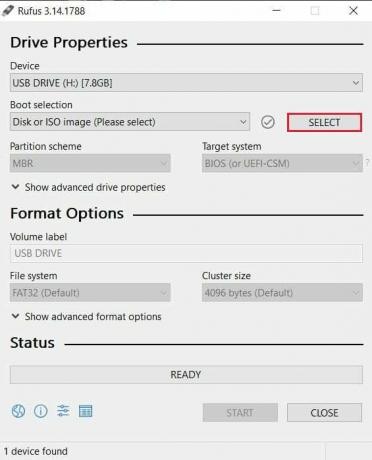
3. Kai failas bus pasirinktas, spustelėkite "Pradėti" ir programa pavers jūsų USB įkrovos diegimo disku.
6 būdas: išjunkite USB atrankinio sustabdymo nustatymą
Siekdama užtikrinti ilgą kompiuterio baterijos veikimo laiką, „Windows“ paprastai sustabdo USB paslaugas, todėl kūrimo įrankiui sunku rasti išorinį „flash drive“. Pakeitę kelis nustatymus savo kompiuterio maitinimo parinktyse, galite ištaisyti medijos kūrimo įrankio klaidą 0x80042405-0xa001a:
1. Kompiuteryje atidarykite valdymo skydelį.
2. Čia pasirinkite „Aparatūra ir garsas“
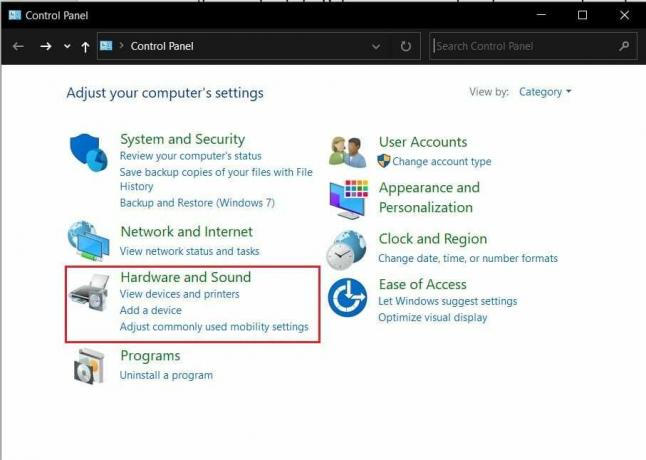
3. Skiltyje „Maitinimo parinktis“ spustelėkite „Keisti, kai kompiuteris miega.’

4. Lange „Redaguoti plano nustatymus“ spustelėkite „Keisti išplėstinius maitinimo nustatymus.’
5. Tai atvers visas maitinimo parinktis. Slinkite žemyn ir raskite „USB nustatymai“. Išplėskite parinktį ir spustelėkite šalia esantį pliuso mygtuką „USB atrankinio sustabdymo nustatymai“.
6. Išjunkite abi parinktis pagal kategoriją ir spustelėkite Taikyti norėdami išsaugoti pakeitimus.
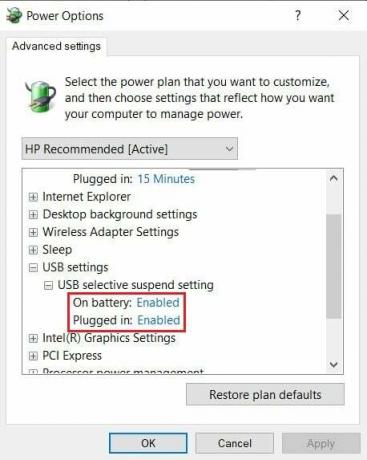
7. Pabandykite dar kartą paleisti medijos kūrimo įrankį ir pažiūrėkite, ar problema išspręsta.
„Windows“ diegimo procesas gali būti sudėtingas, o klaidos, atsirandančios medijos kūrimo įrankyje, tikrai nepadės. Tačiau atlikdami aukščiau paminėtus veiksmus, turėtumėte sugebėti įveikti daugumą iššūkių ir lengvai įdiegti naują „Windows“ sąranką.
Rekomenduojamas:
- Kaip palyginti failus dviejuose aplankuose „Windows 10“.
- Atsisiųskite oficialų „Windows 10 ISO“ be laikmenų kūrimo įrankio
- Kaip sukurti „Windows 10“ įkrovos USB atmintinę
- Kaip pašalinti Avast iš Windows 10
Tikimės, kad šis vadovas buvo naudingas ir jums tai pavyko ištaisykite medijos kūrimo įrankio klaidą 0x80042405-0xa001a. Jei turite daugiau klausimų, užrašykite juos komentarų skiltyje ir mes su jumis susisieksime.